ストレージプール
TNASを使用すると、複数のディスクを統合してストレージプールと呼ばれる統合されたストレージデバイスを作成できます。このプールから、空き容量があれば簡単にボリュームを作成し、拡張することができます。TNASはさまざまなRAID構成をサポートし、データ保護のさまざまなレベルを提供します。
管理
管理タブのボタンを使って、以下の操作が可能です:
- 作成:ストレージプールを作成する。
- 編集:ストレージプールの設定を調整する。以下を含みます:
RAIDの修復:不良ディスクを修正してデグレードしたアレイを修復する。
RAIDにハードディスクを追加する:アレイに追加のディスクを追加してストレージプールの容量を増やす。
オンラインRAIDレベル移行:アレイをより高いレベルのモードにアップグレードする。
オンラインRAID容量拡張:容量が大きいディスクに個別に置き換えてストレージプールの容量を拡張する。 - 削除:ストレージプールを削除する。
- 設定:アレイの同期速度を設定し、RAIDの迅速な修復を有効化または無効化する。
- データスクラビング:データの整合性を維持し、ストレージスペースの効率を向上させます。注意:データクリーニングはストレージパフォーマンスを低下させます。業務が少ない時間帯に実行することを推奨します。
- RAID修復はTRAID(単一ディスク以外)、TRAID+、RAID 1、RAID 5、RAID 6、RAID 10の構成と互換性があります。
- RAIDにディスクを追加することはTRAID、TRAID+、JBOD、RAID 5、RAID 6の構成と互換性があります。
- オンラインRAIDレベル移行は、アレイをより高いレベルのモードにアップグレードすることをサポートします。単一ディスクはRAID 1に移行でき、RAID 1はRAID 5に進行でき、RAID 5はRAID 6に進行でき、TRAIDはTRAID+にアップグレードできます。RAID 1は最初にRAID 5にアップグレードしてからRAID 6に進行する必要があります。単一モードはRAID 1にのみアップグレードでき、直接RAID 5には進行できません。
- オンラインRAID容量拡張はTRAID、TRAID+、RAID 1、RAID 5、RAID 6、RAID 10の構成と互換性があります。
- ストレージプールを削除する前に、プール内のすべてのボリュームを削除する必要があります。ストレージプール内にHyperLockボリュームが存在する場合、HyperLockボリュームとストレージプールを同時に削除することはできません。
- データスクラビングはサポートされています:RAID 1、RAID 5、RAID 6、RAID 10。
新しいディスクを挿入した後でも、ストレージプールの編集機能がなぜ利用できないのですか?
新しく挿入したディスクの容量がストレージプールを編集するための最小要件を満たしていない場合、編集機能は無効のままです。新しいディスクの容量が、ストレージプール内の最小容量のディスクと少なくとも同等であることを確認してください。
デフォルトのTRAIDを使用したくありません。RAIDタイプを変更する方法は?
ストレージプールが作成されていない場合:
コントロールパネル > ストレージマネージャー > ストレージプールに移動し、「ストレージプールの作成」をクリックして、RAIDタイプのドロップダウンメニューから希望するRAIDタイプを選択します。
ストレージプールがすでに作成されている場合:
オンラインRAIDマイグレーションでRAIDタイプを変更するか、現在のストレージプールを削除して新しいものを作成します。
RAIDの修復方法
対象シナリオ: TNASデバイス内のディスクが故障し、アレイが劣化した場合。TNASはビープ音を発し、TOSデスクトップの通知に劣化の通知が表示され、ストレージプールインターフェイスに「Array Degraded」と表示されます。
対象のアレイタイプ: TRAID、TRAID+、RAID1、RAID5、RAID6、RAID10。
手順:
- TOSシステムにログインし、デスクトップ > メッセージ通知に移動して、故障したディスクを特定します。
- 電源ボタンを短く押してTNASの電源を切り、電源インジケーターが消えるまで待ち、故障したディスクを取り外して新しいディスクを挿入します。新しいディスクの容量は、現在のストレージプールで最小のディスクと同じかそれ以上である必要があります。
- 電源ボタンを短く押してTNASの電源を入れ、TOSコントロールパネル > ストレージマネージャー > ストレージプール > 編集 > RAID修復に進み、ディスクを選択して設定を確認し、アレイの同期が完了するのを待ちます。
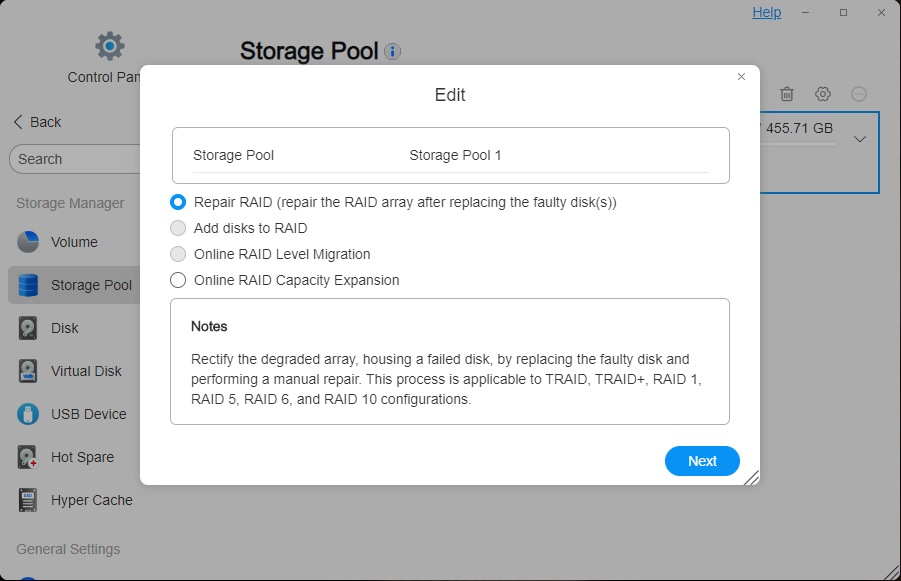
RAIDにディスクを追加する方法
対象シナリオ: アレイ(ストレージプール)の容量を増やすために、既存のアレイにディスクを追加し、アレイモードを変更せずに容量を増加させる。
対象のアレイタイプ: TRAID、TRAID+、JBOD、RAID 5、RAID 6。
手順:
- 電源ボタンを短く押してTNASの電源を切り、電源インジケーターが消えるまで待ち、新しいディスクをTNASに挿入します。新しいディスクの容量は、アレイ内の最小ディスクと同じかそれ以上であることを確認してください。
- 電源ボタンを短く押してTNASの電源を入れ、コントロールパネル > ストレージマネージャー > ストレージプール > 編集 > RAIDにディスクを追加 > ディスクを選択(1回に1つのディスクのみ選択できます) > 設定を確認します。
- コントロールパネル > ストレージマネージャー > ボリュームに移動し、「編集」ボタンをクリックして、ボリューム容量を必要に応じて調整します。
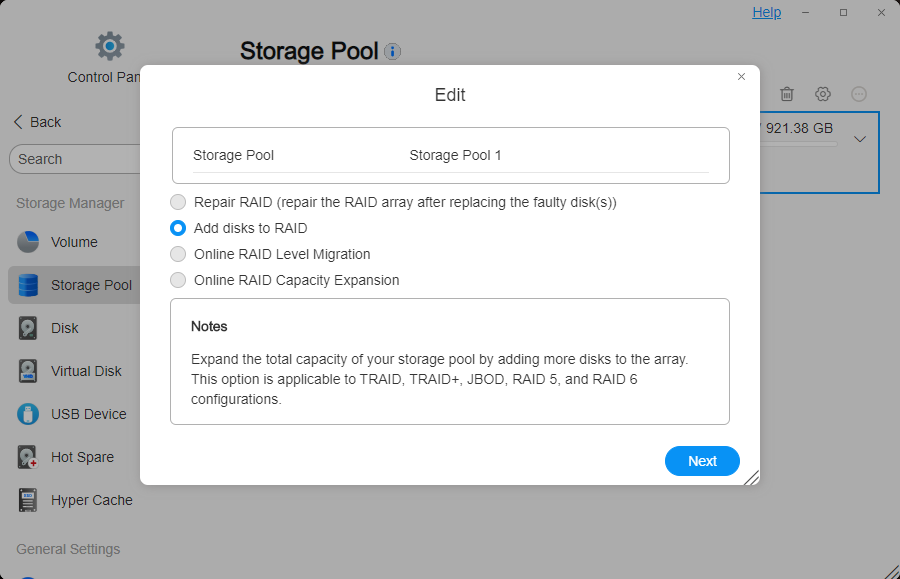
オンラインアレイレベルマイグレーションの実行方法
対象シナリオ: 現在のデータを保持しながら、アレイモードをより高いセキュリティレベルを持つRAIDモードにアップグレードする。
マイグレーションにはTNASにディスクを追加する必要があり、新しく追加したディスクの容量は現在のアレイの最小ディスクと同じかそれ以上でなければなりません。アレイのマイグレーションはこの順番で行う必要があります: Single > RAID 1、RAID 1 > RAID 5、RAID 5 > RAID 6。レベルを飛ばすことはできません。RAID 10へのマイグレーションはサポートされていません。RAID 10はTOSでアレイを作成する際にのみ作成可能です。
対象のアレイタイプ: TRAID、Single、RAID 1、RAID 5。
TraidからTraid+へのマイグレーション手順:
以下のリンクを参照してください:
https://forum.terra-master.com/en/viewtopic.php?t=6404
他のアレイタイプのマイグレーション手順:
- 電源ボタンを短く押してTNASの電源を切り、電源インジケーターが消えるまで待ち、現在のアレイの最小ディスクと同じかそれ以上の容量の新しいディスクを挿入します。
- 電源ボタンを短く押してTNASの電源を入れ、コントロールパネル > ストレージ管理 > ストレージプール > 編集 > オンラインアレイマイグレーション > ディスクを選択 > 設定を確認します。
- TOSコントロールパネル > ストレージ管理 > ボリューム > 編集に進み、必要に応じてボリューム容量を調整します。
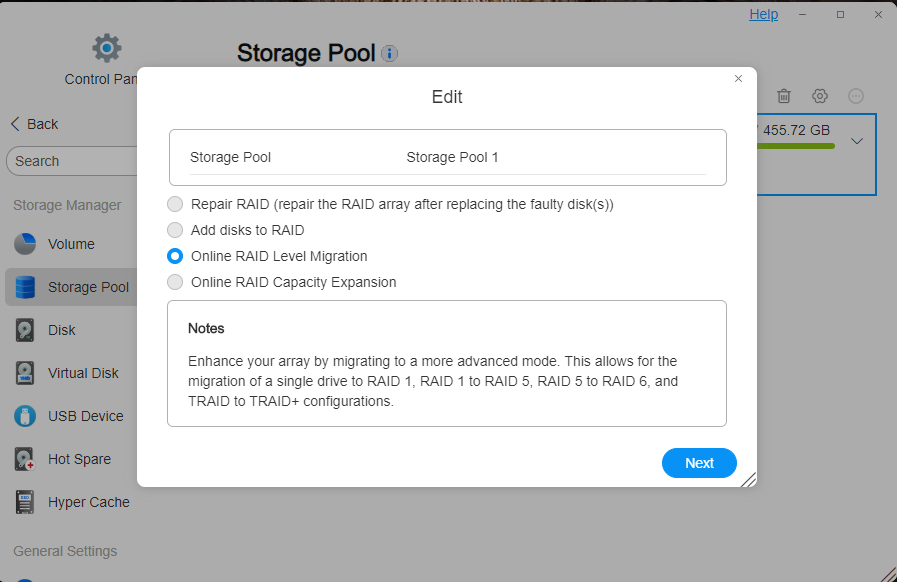
オンラインアレイ容量拡張の実行方法
対象シナリオ: 小さいディスクを大容量のディスクに交換して、ディスクの総数を変更せずにアレイの使用可能な容量を増やす。
対象のアレイタイプ: TRAID、TRAID+、RAID 1、RAID 5、RAID 6。
手順:
- 電源ボタンを短く押してTNASの電源を切り、電源インジケーターが消えるまで待ち、交換するディスクを取り外して、より大きな容量のディスクを挿入します。
- 電源ボタンを短く押してTNASの電源を入れると、連続したビープ音が聞こえ、メッセージセンターにアレイの劣化メッセージが表示されます。TOSデスクトップの右側でブザーを無効にします。
- TOSコントロールパネル > ストレージマネージャー > ストレージプール(この時点では劣化として表示されます) > 編集 > アレイ拡張を選択 > 新しく追加したディスクを選択 > 設定を確認します。
- 複数のディスクを交換する場合は、アレイの同期が完了するのを待ってから、手順1、2、3を繰り返します。
- TOSコントロールパネル > ストレージ管理 > ボリューム > 編集に進み、必要に応じてボリューム容量を調整します。
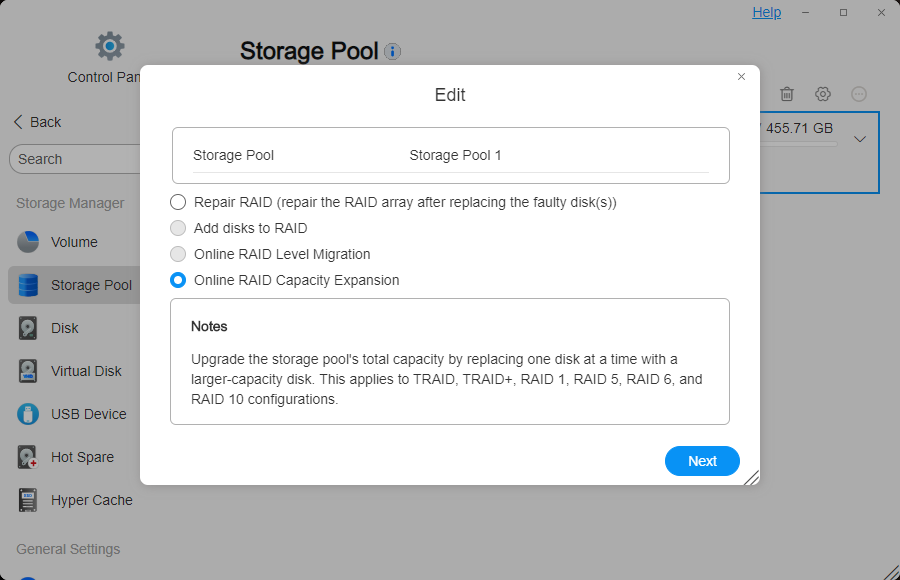
RAID モード
TRAID
TRAIDとはTerraMaster RAIDの略。TerraMasterが開発した柔軟なディスクアレイ管理ツールであり、ディスクスペースの自動的な組み合わせ、ハードディスク障害に対する冗長保護、自動容量拡張など、複数の機能を備えています。これらの機能はユーザーによる設定を必要とせず、ハードディスクのプロパティに従ってシステムが自動的に設定を完了します。TRAIDは、拡張可能、柔軟で、常に用途に最適なディスクアレイ管理ソリューションとして、ディスクアレイの設定に熟練していない新規ユーザーに特に適しています。
TerraMaster TRAIDについて詳しく知るには
| 特徴 | 説明 |
|---|---|
| 利点 | RAID 5 のメリットを備え、RAID 5 よりも高いストレージ効率を提供します。 |
| 欠点 | RAID 0 やパリティなしの他の RAID モードに比べて、書き込み性能が低下します。 |
| データ保護 | アレイが2つ以上のディスクを含む場合、1つのディスクの故障を許容します。 |
| アレイ移行 | TRAID+ への移行が可能です。 |
| 最小ディスク数 | 1 |
| ディスク容量 | ディスクの状態に応じて決定され、システム最適化容量 |
TRAID+
TRAID+はTRAIDの優れた特徴を受け継ぐだけでなく、冗長性保護において新境地を開拓します。従来のTRAIDが1つのハードドライブの障害冗長性を保証するのに対し、TRAID+はこの保護を2つのドライブに拡張し、データセキュリティを大幅に強化します。この向上はTRAID+をデータの整合性を重視するユーザーにとって最上の選択肢と位置付けます。
| 特徴 | 説明 |
|---|---|
| 利点 | RAID 6 のメリットを備え、RAID 6 よりも高いストレージ効率を提供します。 |
| 欠点 | 書き込み性能とストレージ効率は TRAID よりも低くなります。 |
| データ保護 | 2つのディスクの故障を許容します。 |
| アレイ移行 | 移行はできません。 |
| 最小ディスク数 | 4 |
| ディスク容量 | ディスクの状態に応じて決定され、システム最適化容量 |
Single
シングルは最も簡単なストレージ構成で、1つのディスクを使用してデータを保存します。冗長性、ストライピング、または集約機能を伴いません。
| 特徴 | 説明 |
|---|---|
| 利点 | 高いストレージ利用効率。ディスク容量を無駄なく使用可能。コストが低い(1つのディスクのみ使用)。 |
| 欠点 | 冗長性なし。読み書き性能の最適化なし。 |
| データ保護 | ディスクが故障するとすべてのデータが失われます。 |
| アレイ移行 | RAID 1 に移行可能です。 |
| 最小ディスク数 | 1(作成には1つのディスクのみ選択可能) |
| ディスク容量 | 1 x (ディスク容量) |
JBOD
JBOD(Just a Bunch of Disks)は、複数の独立したディスクを組み合わせるストレージ構成です。RAIDとは異なり、ストライピングや冗長性は提供しません。
| 特徴 | 説明 |
|---|---|
| 利点 | 高いストレージ利用効率。ディスク容量を無駄なく使用可能。 |
| 欠点 | 冗長性なし。シングルディスクと比較して読み書き性能の向上はありません。 |
| データ保護 | いずれかのディスクが故障すると、そのディスクに保存されていたデータは失われます。 |
| アレイ移行 | 移行はできません。 |
| 最小ディスク数 | 2 |
| ディスク容量 | すべてのディスク容量の合計 |
RAID 0
RAID 0 は、データをストライピングして性能を向上させるRAID構成です。データをチャンクに分割し、複数のディスクに分散して保存します。
| 特徴 | 説明 |
|---|---|
| 利点 | すべてのRAIDレベルの中で最も高い読み書き性能を持つ。高いストレージ利用効率(容量の無駄なし)。 |
| 欠点 | 信頼性が低い。冗長性がありません。 |
| データ保護 | いずれかのディスクが故障すると、RAID 0全体のデータが失われます。 |
| アレイ移行 | 移行はできません。 |
| 最小ディスク数 | 2 |
| ディスク容量 | すべてのディスク容量の合計 |
RAID 1
RAID 1 はミラーリングに基づいたRAID構成で、複数のハードドライブにデータをリアルタイムで複製し、冗長性を確保します。各ディスクには同一のデータが保存され、1つのディスクが故障してもデータは完全に復旧可能です。
| 特徴 | 説明 |
|---|---|
| 利点 | 高いデータ信頼性。データが完全に複製され、すべてのディスクが同じデータを保持します。 |
| 欠点 | ストレージ効率が低い。コストが高い。 |
| データ保護 | 少なくとも1つのディスクが正常であれば、データは失われません。 |
| アレイ移行 | RAID 5 に移行可能です。 |
| 最小ディスク数 | 2 |
| ディスク容量 | 最小ディスクの容量 |
RAID 5
RAID 5 は、データ分散とパリティによる冗長性を実現するRAID構成です。すべてのディスクにデータをストライプ分割して保存し、各ストライプにパリティ情報を分散します。パリティ情報はディスク1台が故障した場合にデータを復元するために使用され、データの整合性と可用性を保証します。
| 特徴 | 説明 |
|---|---|
| 利点 | 高いストレージ利用効率。優れた読み取り性能。比較的低コスト。 |
| 欠点 | パリティ情報を更新する必要があるため、RAID 0やその他のパリティなしRAIDモードと比較して書き込み性能が遅い。 |
| データ保護 | 1台のディスクの故障を許容します。 |
| アレイ移行 | RAID 6 に移行可能です。 |
| 最小ディスク数 | 3 |
| データ容量 | (N - 1) x (最小ディスクの容量) |
RAID 6
RAID 6 はデュアルパリティを備えたRAID構成で、追加のパリティ情報を加えることで冗長性と耐障害性を向上させます。
| 特徴 | 説明 |
|---|---|
| 利点 | 高い耐障害性。優れた読み取り性能。 |
| 欠点 | RAID 5 よりも書き込み性能が低く、ストレージ利用効率も低い。 |
| データ保護 | 2台のディスクの故障を許容します。 |
| アレイ移行 | 移行はできません。 |
| 最小ディスク数 | 4 |
| データ容量 | (N - 2) x (最小ディスクの容量) |
RAID 10
RAID 10 は RAID 1 と RAID 0 の利点を組み合わせたハイブリッドRAIDタイプです。ミラーリング(RAID 1)で冗長性を確保し、ストライピング(RAID 0)で性能を向上させます。
| 特徴 | 説明 |
|---|---|
| 利点 | 高いデータセキュリティ。パリティ情報を計算しないため、読み書き性能が優れており、RAID 5 や RAID 6 よりも書き込み性能が高い。 |
| 欠点 | ストレージ利用効率が低い。コストが高い。 |
| データ保護 | 各ミラーリングペアのうち1台のディスクが故障してもデータは利用可能です。 |
| アレイ移行 | 移行はできません。 |
| 最小ディスク数 | 4(ディスク数は偶数である必要があります) |
| データ容量 | (N / 2) x (最小ディスクの容量) |
- ストレージプールの安定性とデータセキュリティを確保するために、同じストレージプール内でUSB外付けディスクとローカルディスクを混在させないでください。
- 一度SSDをストレージプールに追加すると、その後SSDキャッシュのために再構成することはできません。
- TNAS製品の互換性リストに含まれるディスクの使用を推奨します。サポートされていないディスクを使用するとシステムの安定性に影響を与え、データの損失の原因となる可能性があります。
- ストレージプールを作成するために使用されたディスクにあるすべての既存データは削除されます。進行する前に、これらのディスクが重要なデータを含んでいないことを確認してください。